Bambulab P1S 3D 프린터는 Espressif Inc.의 ESP32 MCU를 사용합니다. 수많은 중국산 프린터들이 메인보드에는 STM32와 같은 Cortex M4를 사용하지만, ESP32 모듈을 추가로 장착하여 무선 통신 전용으로 사용합니다. 무선 통신에는 Bluetooth, Wi-Fi가 있습니다. 모터와 온도 제어는 동기(실시간)로 처리하지만, 무선 통신은 비동기로 처리하기 때문입니다.
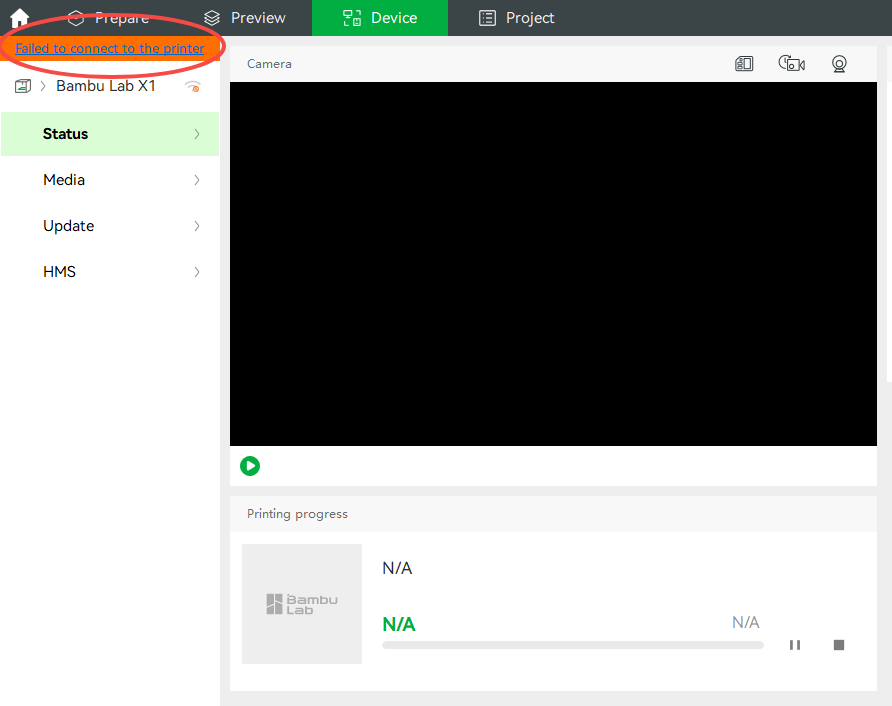
사용 환경에 따라서 프린터가 인터넷에 연결하지 못하거나 핸디, 스튜디오 프로그램에서 프린터에 연결할 수 없다는 메시지가 나타납니다. 이때에는 무선 환경을 점검해야 합니다.
뱀부랩 프린터 네트워크 오류들
- Can't Find My Device - 장치를 찾을 수 없음
- Can't Connect to the Printer - 프린터에 연결할 수 없음
- Failed to Connect to the Printer - 프린터 연결 실패
- Failed to Connect to the Server - 서버 연결 실패
- Downloading...(0%) - 다운로드 중
P1S 무선 안테나
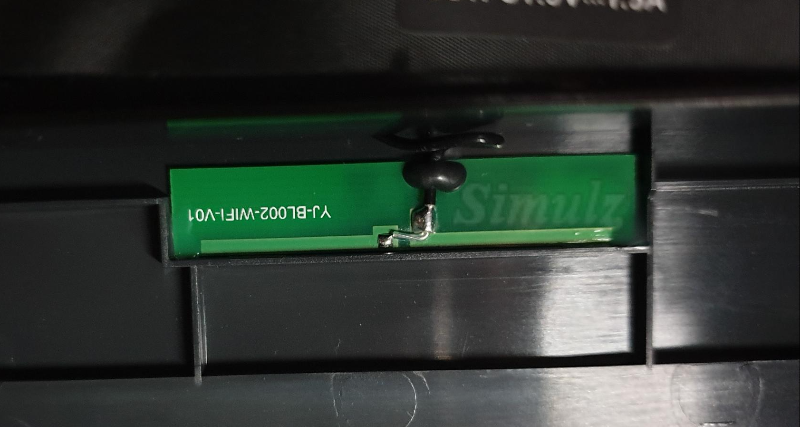
P1S의 WiFi 안테나는 자체 제작한 PCB 형태로 챔버 내부에 붙어있으며, 패턴이 수평 방향으로 설치되어 있습니다.

WiFi의 전파는 안테나에서 수직으로 발산하기 때문에 수직으로 세워 사용해야 하며, 수신기의 안테나도 수직으로 세워져 있어야 합니다. 그래야 수평으로 발산하는 전파가 같은 수평 높이에서 잘 수신됩니다.
P1S의 WiFi 안테나는 수평 방향이기 때문에 전파는 수직(본체의 앞·뒤·위·아래 방향)으로 방사됩니다.

공유기가 프린터의 양 옆이나 대각 방향에 있으면 무선 전파 감도가 떨어집니다.
그리고 공유기가 프린터 전·후방에 있거나 윗층 또는 아랫층에 있을 때 P1S 무선 통신이 잘 됩니다.🤣🤣🤣
P1S와 같은 안테나는 프린터의 전면과 무선 라우터의 안테나가 마주보도록 하거나 안테나를 수직으로 세워야 합니다. 프린터 설치 환경을 바꿀 수 없다면 수직 안테나를 구입하여 챔버 외부에 장착하는 것이 제일 좋습니다.
다이폴 수직 안테나

https://s.click.aliexpress.com/e/_opU0BRg
https://www.aliexpress.com/item/1005008851115917.html?aff_fcid=2d4499bdd6cc4ff094241022c904c89b-1752224156791-06745-_opU0BRg&tt=CPS_NORMAL&aff_fsk=_opU0BRg&aff_platform=shareComponent-detail&sk=_opU0BRg&aff_trace_key=2d4499bdd6cc4ff094241022c904c89b-1752224156791-06745-_opU0BRg&terminal_id=3e6ada40a21b4bc4b45cd52ab8ea7a15&afSmartRedirect=y
www.aliexpress.com
위와 같은 안테나를 구입하여 내부 AP 보드에 커넥터를 꽂으면 됩니다. 안테나는 챔버 커버에 구멍을 뚫어서 고정하고 수직으로 세우면 됩니다. 구멍을 뚫기 싫다면 무선 AP를 사용하는 방법이 있습니다.
필요에 따라 지향성 안테나를 사용하면 50m 거리에서도 2.4GHz WiFi 통신에 전혀 문제가 없습니다.
무선 전파 강도 측정
제일 먼저 해야할 것은 무선 라우터의 전파 강도를 측정하는 것입니다. 휴대폰에 WiFi Analyzer 앱을 설치 후 2.4GHz 주파수의 채널을 측정하면 됩니다.
WiFi Analyzer - Google Play 앱
WiFi Analyzer를 사용하여 WiFi 네트워크를 최적화하고 WiFi를 최대한 활용하십시오.
play.google.com
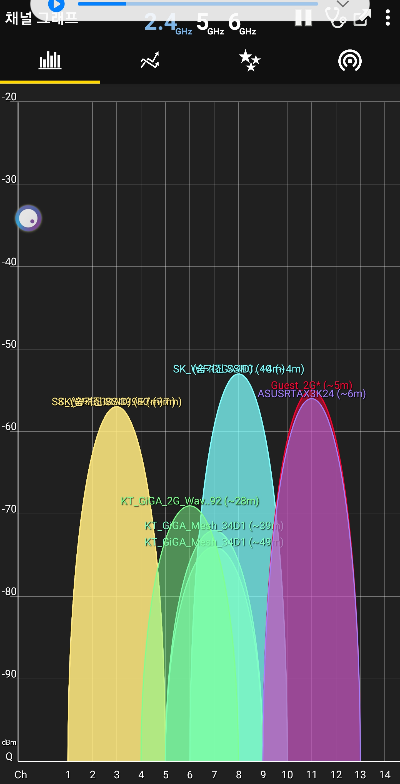
-60dBm 정도면 무선 전파 강도가 낮기 때문에 프린터 연결이 자주 끊어집니다. 전파 강도가 낮으면 설정으로는 해결이 어렵습니다.
무선 전파 증폭 및 확장
주 공유기와 프린터의 거리를 가깝에 설치할 수 없는 환경에서는 AP 장치를 추가하면 됩니다.
기존 유무선 공유기에서 사용중인 SSID를 그대로 사용하기 때문에 클라이언트 기기는 별도의 설정이 필요 없습니다.
AP
AP는 유선 환경을 무선으로 만들어주는 장치입니다. 유선랜을 프린터 가까이 끌고와서 AP에 연결하면 프린터와 AP간의 무선 통신 거리가 짧아지므로 뱀부랩 클라우드 접속 환경이 좋아집니다.
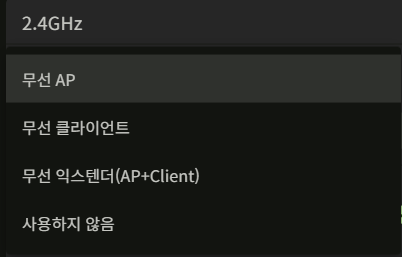
ipTIME 익스텐더 설정 페이지에서 무선 AP로 설정해야 합니다.
Extender
유선랜을 설치할 수 없는 환경에서는 AC 전원만 있으면 무선 전파를 확장시켜주는 Extender를 사용하면 됩니다.
ipTIME의 Extender 시리즈는 AP 기능과 Extender 기능을 모두 사용할 수 있습니다.
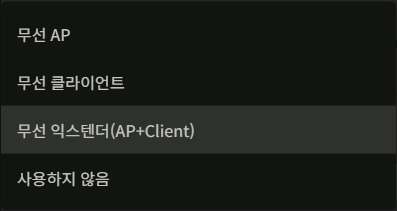
ipTIME 익스텐더 설정 페이지에서 무선 익스텐더로 설정해야 합니다.
ipTIME의 Extender AX1500 또는 Extender AX3000 제품을 권장합니다.
여기서는 스위칭 허브가 근처에 있기 때문에 AP 모드로 사용 합니다.

ASUS 유무선 공유기 - 스위칭허브 - ipTIME AP로 연결된 상태입니다.
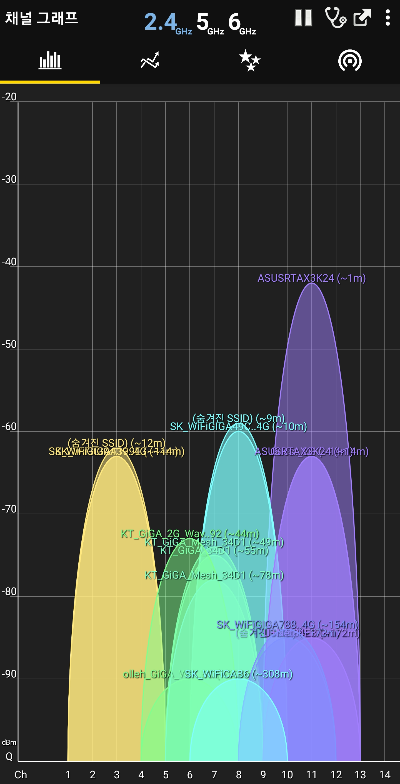
-40dBm 가까이 전파 강도가 높아졌습니다. 이정도면 수신률을 100%로 봅니다. 수직 다이폴 안테나였으면 -20dBm에 도달할 것입니다.

프린터의 무선 품질 안테나 표시가 가득입니다.🛜
뱀부랩 프린터 연결이 끊어지는 현상이 사라졌습니다.😍😍😍
ASUS 유무선 공유기
수년전까지 EFM ipTime 공유기를 사용했으나 수출도 못할 정도의 성능과 기능에 실망하여 글로벌 브랜드인 ASUS 제품을 사용중입니다.😍

고급 설정 - 무선 메뉴에서 일반, 고급사용자용 탭에서 설정하면 됩니다.
무선 설정
✨802.11ax / WiFi 6 모드: 사용 안 함
2.4GHz에서 WiFi 6을 사용할 일이 거의 없음. WiFi 6 기기는 주로 5GHz를 사용함.
대부분의 ESP32는 WiFi 4 (802.11n)를 사용함.
✨채널 대역폭: 20MHz
40MHz는 2개 채널을 묶어 사용하여 주파수 간섭이 있음. ESP32는 20MHz 대역의 단일 채널에서 안정적으로 동작.
✨제어 채널: 수동 지정
자동으로 설정하면 주변의 여러 공유기가 같은 채널을 사용하게 되어 매우 혼잡해집니다. 마치 고속도로 톨게이트에서 왼쪽 차로에만 차량이 줄지어 서있는 것과 같습니다.🤣🤣🤣
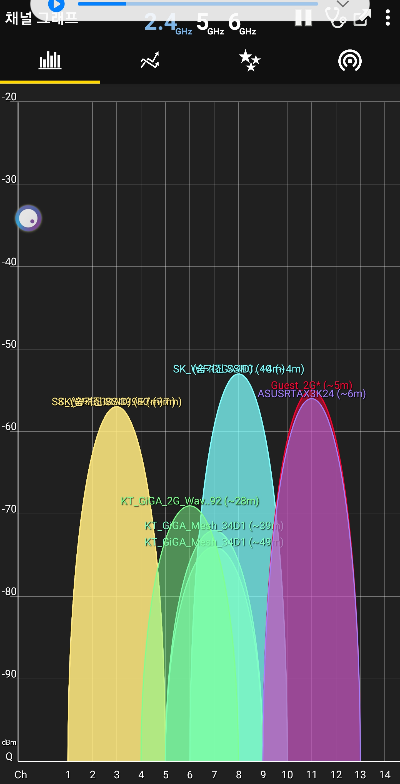
WiFi Analyzer 앱에서 그래프를 보고 비어있는 채널을 지정하면 됩니다.
Tx 전력 조절: Performance
강력한 송신 파워~🤩📡📶
인증 방법: WPA2-Personal
WPA3는 스마트폰과 같은 고성능 최신 기기에서만 지원.
WPA 암호화: AES
묻따 당연한 것.
WMM 사용: 사용
참고
자세한 ASUS 공유기 설정 방법은 관련글을 참고하세요.

